Serviços
Catálogo de Incidentes
Atualizado/Updated: 2025-01-08
Âmbito: Comunidade do Iscte
Ação: O Catálogo de Incidentes de TI do Iscte encontra-se disponivel no “Portal de Serviços dos SIIC”: https://iajuda.iscte-iul.pt/
Informação adicional: Um incidente refere-se a uma perturbação ou degradação no desempenho de um serviço, equipamento, aplicação ou sistema.
O Catálogo de incidentes é uma estrutura em arvóre (categoria/sub-categoria/…), cujos primeiros ramos são:”
-
- Aplicações – Serve para registar incidentes relacionados com aplicações ou softwares, incluindo falhas, erros, indisponibilidade ou degradação de desemepenho.
- Centro de Dados – Serve para registar incidentes relacionados com serviços fornecidos pelo Centro de Dados do Iscte, incluindo falhas, erros, indisponibilidade ou degradação de desemepenho quer em equipamentos, quer em serviços.
- Cibersegurança – Serve para registar incidentes de segurança (código malicioso, conteúdo abusivo, fraude, tentativas de intrusão, violação de privacidade, entre outras ameaças).
- Contas e Email – Serve para registar falhas, erros, indisponibilidade ou degradação de desemepenho na conta de correio eletrónico
- Equipamentos – Serve para registar falhas, erros, indisponibilidade ou degradação de desemepenho, avaria ou furto de um equipamento.
- Impressão e Digitalização – Serve para registar falhas, erros, degradação de desemepenho, avaria ou outras dificuldades no acesso ao serviço de impressão e digitalização.
- Redes, Internet e Comunicações – Serve para registar falhas, erros, indisponibilidade degradação de desemepenho, avaria ou qualquer outra dificuldade de acesso às redes por cabo ou sem fios (wifi), incluindo à VPN e às comunicações VoIP.
Catálogo de Serviços
Atualizado/Updated: 2025-01-08
Âmbito: Comunidade do Iscte
Ação: O Catálogo de Serviços de TI do Iscte encontra-se disponivel no “Portal de Serviços dos SIIC“: https://iajuda.iscte-iul.pt/
Informação adicional: É uma estrutura em árvore (categoria/sub-categoria/…), cujos primeiros ramos são:
-
- Aplicações – Serve para a requisição de acessos, configurações ou pedidosa de esclarecimento relativos às várias plataformas e aplicações usadas no Iscte (Blackboard, Easyvista, Fénix, Gestão Documental, MyIscte, Onedrive, SAP, Sharepoint, Singap, Teams, Unicard, Zoom, entre outras.
- Centro de Dados – Serve para a requisição de serviços relacionados com o Centro de Dados do Iscte, incluindo acessos e configurações de servidores, DMZ, sites e backups.
- Cibersegurança – Serve quer para a requisição de auditórias de segurança, quer para o esclarecimento de questões de cibersegurança.
- Contas e Email – Serve para a requisição de acessos e configurações de contas do Iscte, incluindo o correio eletrónico e ativação do cartão do Iscte.
- Equipamentos – Serve para a requisição de serviços relativos a equipamentos (hardware) do Iscte , incluindo o aprovisionamento, a instalação, o suporte e o empréstimo.
- Formação – Serve para a requisição de ações de formação.
- Impressão e Digitalização – Serve para a requisição de servços relacionados com o sistema de impressão e digitalização, incluindo o aprovisionamento de equipamento, a instalação e o apoio na configuração deste serviço nos dispositivos do utilizador.
- Manutenção de espaços – Serve quer para a requisição serviços relacionados com os espaços comuns (auditórios, laboratórios e salas de aula, sala datos, focus group, grande auditório), quer para o apoio na utilização dos serviços federados da FCCN ccomo o Zoom, o Educast, o Videocast, entre outros.
- Redes, Internet e Comunicações – Serve quer para a requisição de serviços relacionados com a rede por cabo ou sem fios, incluindo a VPN e a comunicação VoIP.
- Software, Licenças e Contratos – Serve para a requisição de serviços relacionados com a gestão de software, licenças e contratos.
Como aceder à App Moodle em dispositivos móveis?
Atualizado/Updated: 2025-01-09
Âmbito: Docentes e Estudantes do Iscte
Ação: Na aplicação introduzir https://moodle24.iscte-iul.pt/ e de seguida selecionar a opção Ligar-se ao seu site https://moodle24.iscte-iul.pt/ e iniciar a sessão.
Como acompanhar a execução de um pedido de serviço?
Atualizado/Updated: 2025-01-09
Âmbito: Comunidade do Iscte.
Ação:
- Aceder ao Portal de Serviços dos SIIC.
- Clicar em “Os Meus Tickets“.
- Escolher o “Pedido de serviço”.
Aplicar um dos 5 filtros disponibilizados pelo iAjuda para facilitar a identificação do ticket: “Em Resolução“, “Fechados“, “Pendentes“, “Registados” e “Resolvidos“. - Para cada “Pedido de serviço” é possível executar 3 tipos de ações: “Detalhes“, “Atualizar” e “Anexos“.
Como acompanhar o pedido de resolução de um incidente?
Atualizado/Updated: 2025-01-09
Âmbito: Comunidade do Iscte
Ação:
- Aceder ao Portal de Serviços dos SIIC.
- Clicar em “Os Meus Tickets“.
- Selecionar o “incidente“.
Aplicar um dos 5 filtros disponibilizados pelo iAjuda para facilitar a identificação do ticket: “Em Resolução“, “Fechados“, “Pendentes“, “Registados” e “Resolvidos“. - Para cada “Incidente” é possível executar 3 tipos de ações: “Detalhes“, “Atualizar” e “Anexos“.
Como adicionar legendas numa reunião?
Atualizado/Updated: 2025-01-09
Âmbito: Comunidade do Iscte
Ação: Sendo o owner da sessão, poderá adicionar legendas à sua reunião, através de uma plataforma online gratuita. Saiba como através do tutorial – Legendas em tempo real numa reunião, da FCCN.
Como agendar um Webinar?
Atualizado/Updated: 2025-01-09
Âmbito: Comunidade do Iscte
Ação: O serviço Colibri fornece a possibilidade de requisição de Webinars. Este serviço encontra-se disponível através de uma requisição para as instituições aderentes à RCTS (Rede Ciência Tecnologia e Sociedade).
Informação adicional:
- A componente do serviço Webinar é dedicada a eventos online dirigidos para grandes audiências, pelo que deverá ser apenas solicitado para eventos, que tenham como requisito um mínimo de 300 participantes.
- O licenciamento atual permite uma lotação máxima de 1000 participantes em cada webinar.
- As requisições do serviço webinar devem ser realizadas com dois dias úteis de antecedência (48 horas) .
- Os pedidos encontram-se sujeitos a uma análise e aprovação da equipa de suporte da FCCN e as reservas poderão ser condicionadas pela tipologia do evento, disponibilidade de licenciamento e/ou reservas previamente agendadas.
Como agendar uma reunião no site do Colibri?
Atualizado/Updated: 2025-01-15
Âmbito: Comunidade do Iscte
Ação:
- Iniciar sessão no Colibri (https://videoconf-colibri.zoom.us) utilizando as suas credenciais da federação RCTSaai (xxnes@iscte-iul.pt).
- Clicar em “Reuniões” e, de seguida, em “Agendar uma reunião”.
- Selecione as opções da reunião. Tenha em atenção que algumas destas opções podem não estar disponíveis se tiverem sido desactivadas e bloqueadas na posição “off” ao nível da conta ou do grupo.
- Clicar em “Salvar” para finalizar o agendamento.
- Saber + aqui
Informação adicional:
- O Zoom oferece diversos métodos para agendar uma reunião.
- Um anfitrião tem o controle sobre as opções das suas reuniões agendadas, com exceção das configurações que um administrador tenha bloqueado para todos os usuários na conta ou para todos os membros de um grupo específico.
- Agende uma reunião a partir do Cliente Zoom para Desktop ou do aplicativo móvel.
- Agende uma reunião a partir do Portal Web Zoom.
- Agende uma reunião para outra pessoa.
Como agendar uma reunião usando a aplicação Zoom?
Atualizado/Updated: 2025-01-15
Âmbito: Comunidade do Iscte
Ação:
- Inicie sessão no Zoom Desktop Client, usando as suas credenciais da federação RCTSaai (xxnes@iscte-iul.pt).
- Confira aqui como proceder.
- Clique no ícone “Agendar”.
- Escolha as configurações da reunião. Observe que algumas dessas opções podem não estar disponíveis se tiverem sido desabilitadas e estiverem desativadas no nível de conta ou grupo.
- Clicar em “Salvar” para concluir e abrir o serviço de calendário selecionado para adicionar a reunião.
- Saber + aqui
Como ativar um add-in no edoc?
Atualizado/Updated: 2025-01-09
EN
Âmbito: Trabalhador do Iscte
Sintoma: Deixou de aparecer o separador do Edoc no Outlook ou no Word
Causa: O add-in foi/está desativado
Resolução:
- Abrir uma aplicação do Office (Excel, Outlook, Word…).
- Clicar em “Ficheiro | File“.
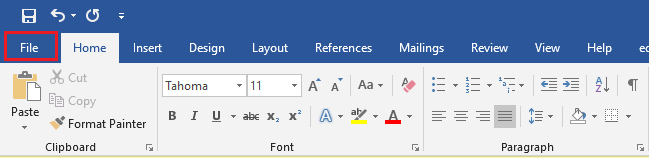
- Clicar em “Opções | Options“.

- Clicar em “Suplementos | Add-ins”.
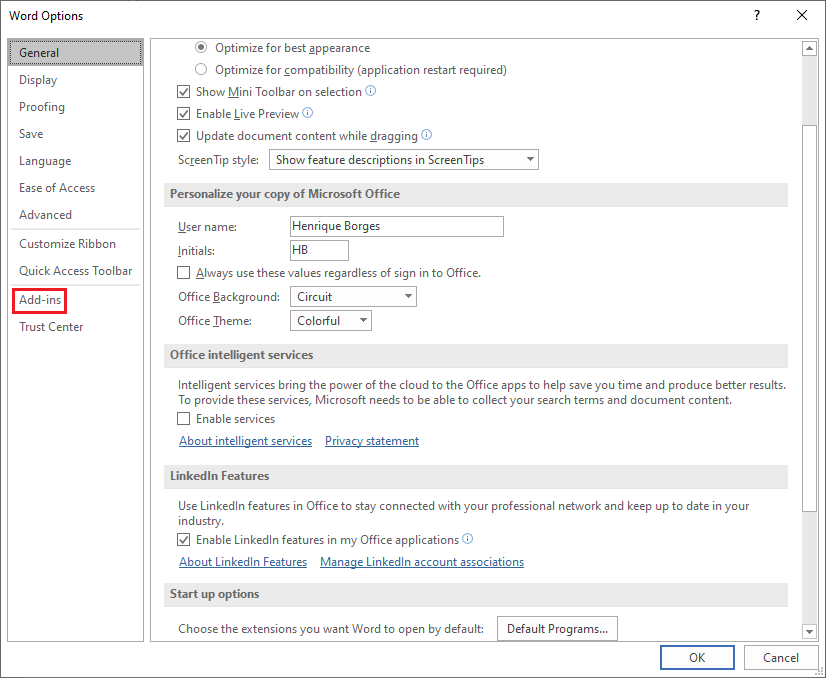
- Clicar em “Ir | Go“.
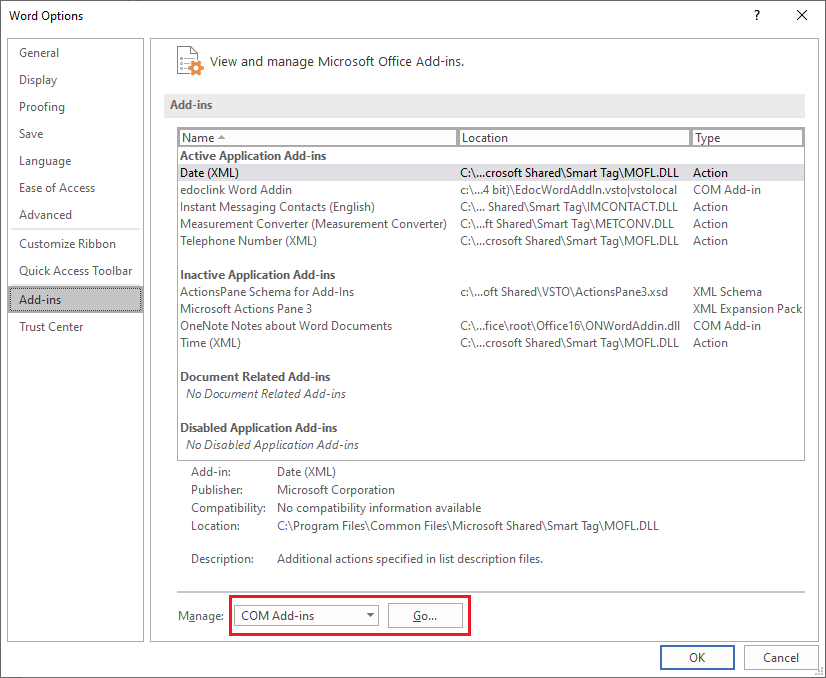
- Selecionar “edocklink Excel Addin” ou “edocklink Outlokk Addin” ou”edocklink Word Addin“, etc., conforme a aplicação do Office em uso, e clicar em “OK“.
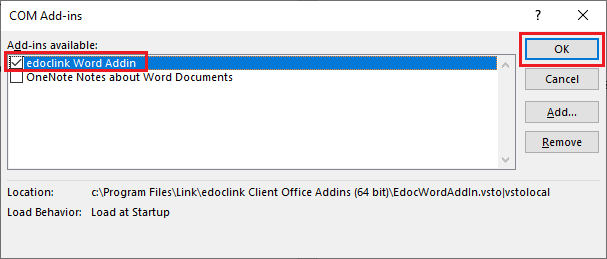
Como desinstalar Microsoft 365 ou Office?
Desinstalar Microsoft 365 ou Office do Painel de Controlo
- Pressione a tecla com o logótipo do Windows (ou clique na barra de pesquisa da barra de tarefas) e digite Painel de Controlo. Em seguida, selecione Painel de Controlo nos resultados apresentados.
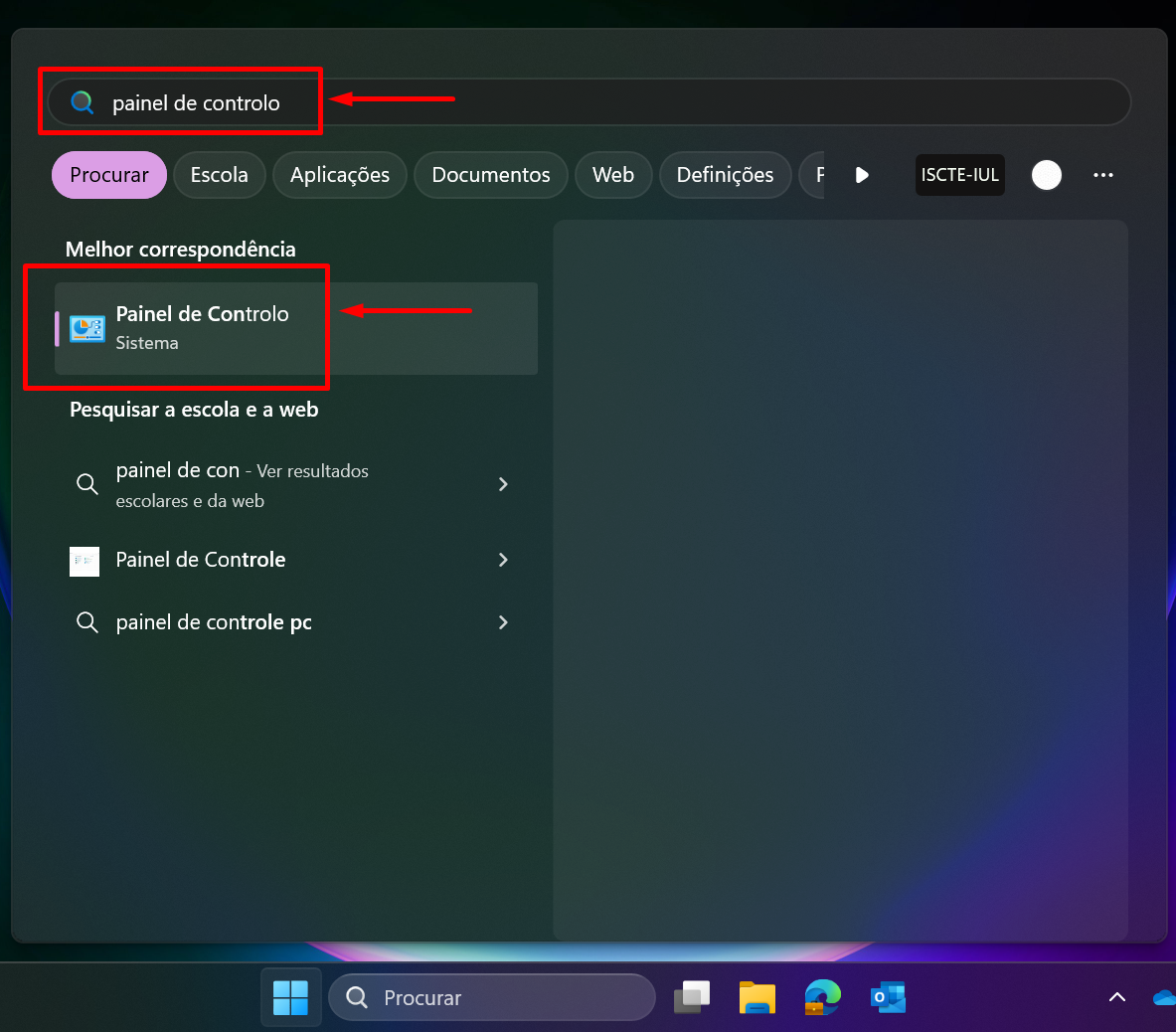
2. Aceda a Programas > Programas e Funcionalidades
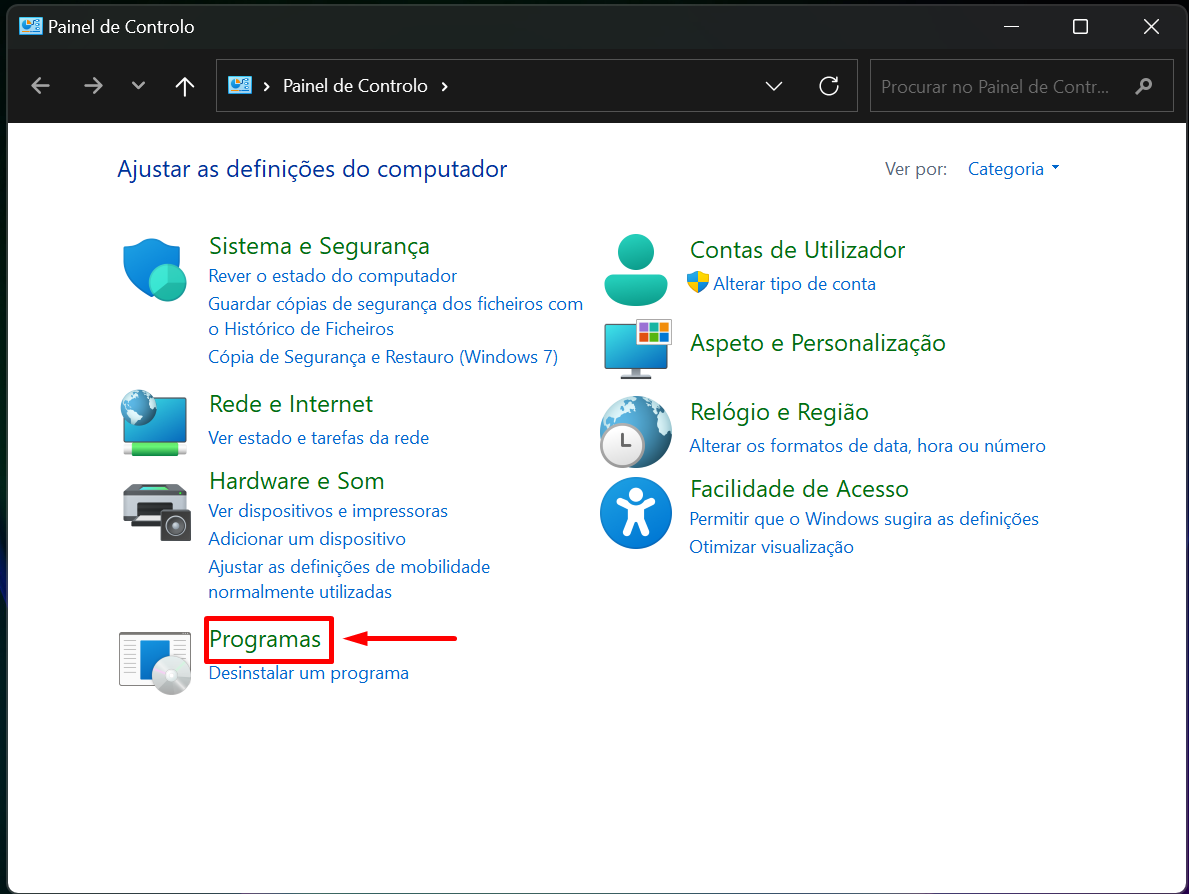
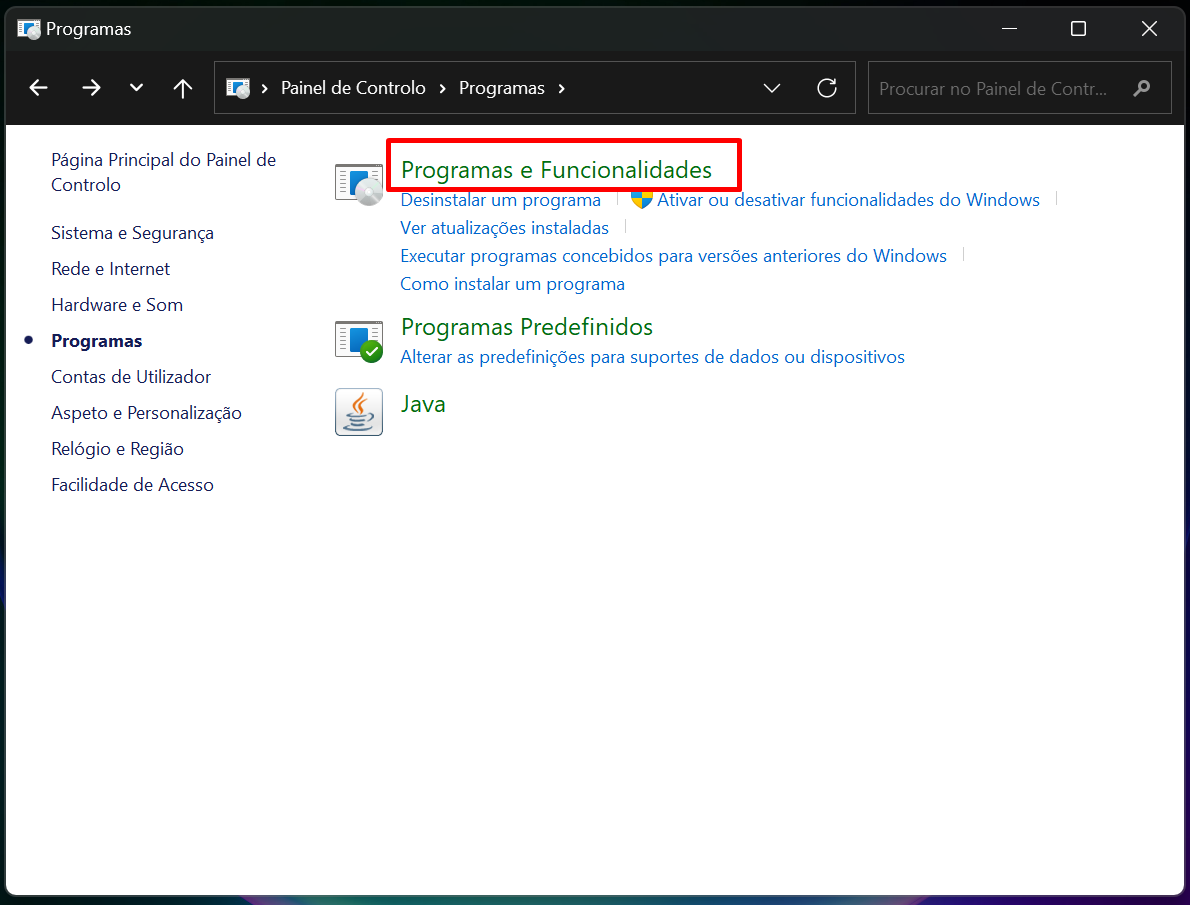
3. Localize o produto Microsoft 365, selecione-o e clique em Desinstalar.
(Caso tenha instalado as aplicações do Microsoft 365 como parte de um pacote, como Office Casa e Estudantes, Microsoft 365 ou Microsoft Office 201X, procure pelo nome do pacote.)
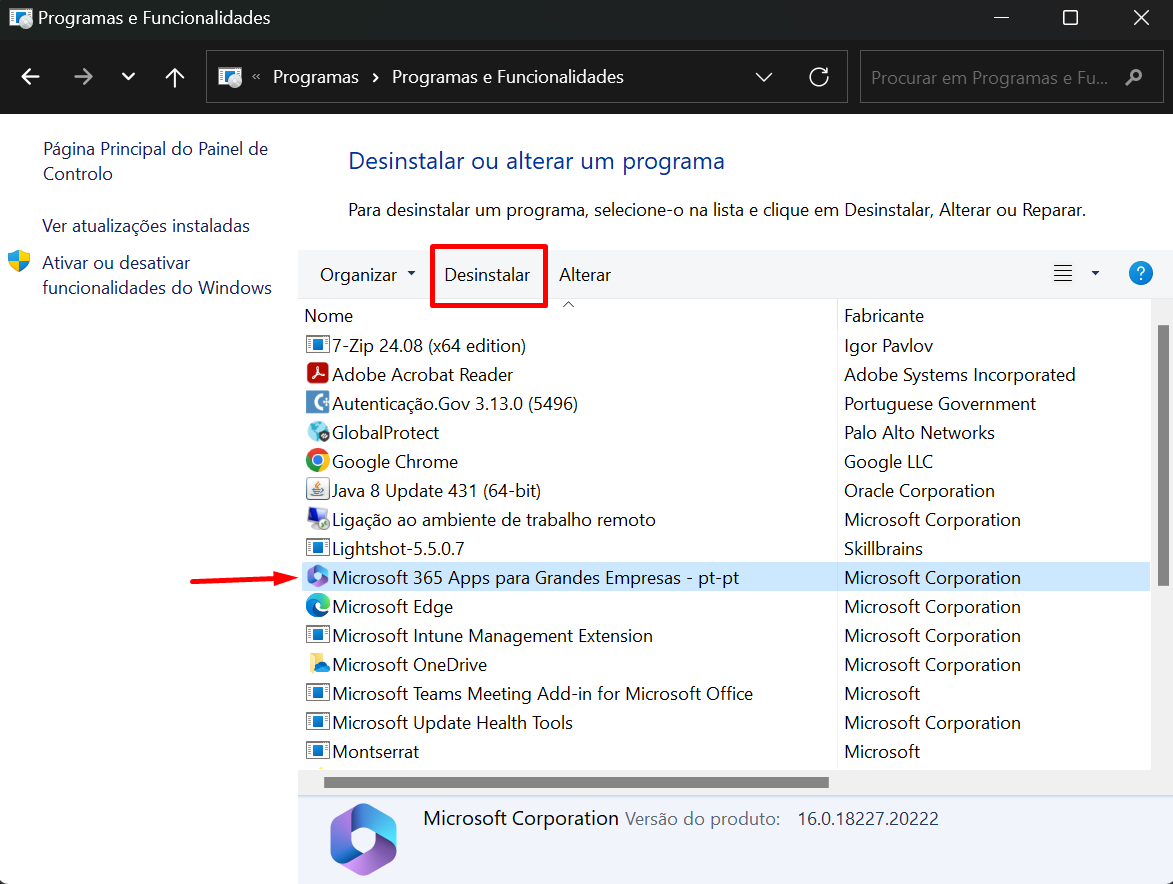
4. Siga as instruções apresentadas para concluir a desinstalação e reinicie o dispositivo.
Para reinstalar o Microsoft 365, consulte a nossa página Office 365 – Iscte-SIIC ou Instalar ou reinstalar o Office num PC – Suporte Microsoft.
Como inserir uma fórmula matemática em LaTeX?
Atualizado/Updated: 2025-01-29
Âmbito: Docentes e Estudantes
Ação: Para inserir uma fórmula matemática em LaTeX, a mesma deverá começar por $$ e terminar com $$ (ex: $$ x^2 $$).
Dica: Diferentemente do Moodle 22/23, já não é necessário introduzir o texto na caixa do editor de texto no modo HTML.
Como instalar a VPN num dispositivo com processador ARM?
Se quiser instalar a VPN GlobalProtect num dispositivo com processador ARM (por exemplo, Snapdragon), terá de utilizar a versão compatível com este sistema.
Para isso, deve descarregar e instalar o seguinte ficheiro: GlobalProtectARM64-6.3.2.1-525.msi
Como instalar a VPN num Mac com uma versão antiga do macOS?
Caso o sistema operativo do seu MacOS seja anterior ao Bing Sur 11.7.10, deverá utilizar o seguinte ficheiro para instalar a VPN: GlobalProtect(old).pkg
Neste caso, não atualize a VPN ou deixará de funcionar.
Como me devo autenticar na aplicação Zoom?
Atualizado/Updated: 2025-01-14
Âmbito: Trabalhadores do Iscte
Ação:
- Abrir a aplicação Zoom.
- Escolher a opção “Entrar“.
- Escolher a opção “SSO“.
- No campo “Domínio“, escrever “videoconf-colibri“(em linux deve também acrescentar .zoom.us).
- Clicar em “Continuar“.
- Será reencaminhado para a página de selecção da instituição onde deverá seleccionar o “Iscte” e autenticar-se com as credênciais da conta do Iscte (p. ex., xxnes@iscte-iul.pt e a respetiva palavra-passe).
Como partilhar ficheiros do Onedrive a partir do meu Cofre Pessoal?
Atualizado/Updated: 2025-01-09
EN
Âmbito: Comunidade do Iscte
Ação:
Como os itens no seu Cofre Pessoal são privados, não podem ser partilhados. Se pretender partilhar algum item alojado no seu Cofre Pessoal, terá de o transferir para uma pasta fora do seu Cofre Pessoal e partilhá-lo a partir dessa pasta.
Como partilhar se o Onedrive não estiver instalado ou em execução?
Atualizado/Updated: 2025-01-09
EN
Âmbito: Comunidade do Iscte
Ação: Se a aplicação do OneDrive para ambiente de trabalho estiver instalada no seu computador, deverá ver a opção “Partilhar” ao clicar num ficheiro ou pasta no Explorer.
-
- Se o OneDrive não estiver em execução ou se a aplicação para ambiente de trabalho não estiver instalada, não poderá partilhar a partir do Explorador de Ficheiros ou do Finder.
- Pode continuar a partilhar ficheiros e pastas do OneDrive a partir do onedrive.com.
- Se não vir os ícones do OneDrive na barra de tarefas ou na área de notificação, inicie o OneDrive.
Como posso aceder ao serviço de pesquisa da b-on?
Atualizado/Updated: 2025-01-09
Âmbito: Comunidade do Iscte
Ação: O acesso ao serviço de pesquisa da b-on é feito através do site ou através do portal de pesquisa.
